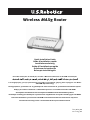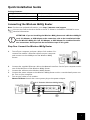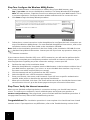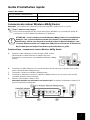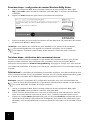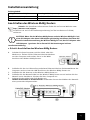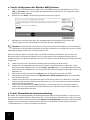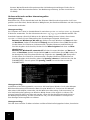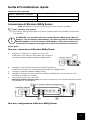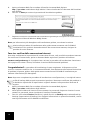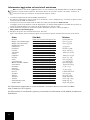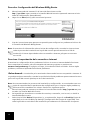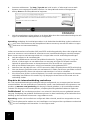US Robotics USR5461 El manual del propietario
- Categoría
- Enrutadores
- Tipo
- El manual del propietario
La página se está cargando...
La página se está cargando...
La página se está cargando...
La página se está cargando...
La página se está cargando...
La página se está cargando...
La página se está cargando...
La página se está cargando...
La página se está cargando...
La página se está cargando...
La página se está cargando...
La página se está cargando...
La página se está cargando...
La página se está cargando...
La página se está cargando...
La página se está cargando...
La página se está cargando...
La página se está cargando...
La página se está cargando...
La página se está cargando...
La página se está cargando...
La página se está cargando...
La página se está cargando...
La página se está cargando...
La página se está cargando...
La página se está cargando...
La página se está cargando...
La página se está cargando...

25
Guía de instalación del USR5461
Guía breve de instalación
Contenido de la caja:
Configuración del MAXg Router
Nota: Encontrará la información más actual en http://www.usr.com/support
En la guía del usuario que en encontrará en el CD de instalación de U.S. Robotics dispone
de información detallada.
ATENCIÓN: Si está instalando el Wireless MAXg Router al mismo tiempo que una
Wireless MA Xg PC Card, un PCI Adapter o un USB Adapter, consulte en la guía de
instalación de los tres últimos dispositivos las instrucciones de instalación
combinada. Ignore los pasos de instalación descritos en esta guía.
Paso uno: conexión del Wireless MAXg Router
A. Apague el PC y el módem de cable o DSL. Desconecte del
equipo el cable Ethernet del módem y conéctelo al puerto
WAN del Wireless MAXg Router.
B. Conecte el cable Ethernet incluido a la tarjeta de interfaz
de red del ordenador y a uno de los puertos LAN del Wireless MAXg Router.
C. Conecte la antena al Wireless MAXg Router.
D. Conecte el adaptador de corriente al Wireless MAXg Router y a una toma de corriente
estándar. Encienda el ordenador.
E. Encienda el módem de cable o DSL.
Nota para los usuarios del Reino Unido: Asegúrese de conectar el cable de alimentación
adecuado al adaptador de corriente.
USR5461 Wireless MA Xg Router Unidad de alimentación 5 VDC
Guía breve de instalación CD de instalación que incluye la guía del usuario
Un cable Ethernet Antena extraíble
!

26
Paso dos: Configuración del Wireless MAXg Router
A. Abra el navegador de Internet. En la barra de direcciones escriba
http://192.168.2.1 para acceder a la interfaz Web del usuario. Aparecerá entonces el asis-
tente de configuración (Setup Wizard).
B. Haga clic en Start (Inicio) para comenzar el proceso.
C. Siga las instrucciones que aparecen en pantalla para configurar los parámetros básicos de
la conexión del Wireless MAXg Router.
Nota: Si necesita más información sobre el asiste de configuración, consulte las instrucciones
sobre el proceso de instalación en la guía del usuario que encontrará en el CD de
instalación. Si tiene alguna duda sobre su conexión a Internet, póngase en contacto
con su ISP.
Paso tres: Comprobación de la conexión a Internet
Al terminar la configuración de los parámetros básicos el acceso a Internet debería funcionar.
Para comprobar la conexión, abra el navegador de Internet y registre su producto en
www.usr.com/productreg. Si la página se carga, la instalación habrá concluido. Si tiene algún
problema, consulte el apartado Solución de problemas.
¡Enhorabuena! La instalación ya ha terminado. Ahora tendrá acceso compartido a Internet. Si
se produjese alguna anomalía, consulte la sección Solución de problemas que encontrará en esta
guía o en la guía del usuario que hay en el CD de instalación.
Nota: Una vez terminados los procesos de instalación y configuración, se recomienda crear una
copia de seguridad de los parámetros de configuración por si surgiese algún problema y
fuera necesario restablecer los valores. Realice los siguientes pasos:
A. Abra el navegador de Internet y escriba en la barra de direcciones http://192.168.2.1 para
acceder a la interfaz Web del usuario.
B. Se le pedirá que introduzca su nombre de usuario y contraseña, tras lo cual, se abrirá la
interfaz Web del usuario.
C. Seleccione la ficha Device (Dispositivos) y, a continuación, haga clic en Back Up (Copia de
seguridad) en la sección Back Up Settings (Configuración de la copia de seguridad). Con-
sulte la guía del usuario del CD de instalación para obtener más información al respecto.

27
Solución de problemas
El asistente de configuración no detectó mi conexión a Internet.
Solución posible:
Deberá configurar manualmente la conexión a Internet. Se pueden seguir dos procedimientos,
dependiendo de si aún tiene abierto el asistente de configuración o de si ya ha cerrado el
asistente de configuración.
Si aún tiene abierto el asistente de configuración:
Seleccione el tipo de conexión: Cable, DSL Router, satellite, ISN, LAN, or other (por cable,
router DSL, satélite, ISN, LAN u otra) o DSL modem (also known as PPPoE) (módem DSL,
también denominado PPPoE). Dependiendo de lo que elija, deberá aportar algunos datos que
le proporcionó su ISP. Cuando termine de introducir la información necesaria, haga clic en
Next (Siguiente). Siga las instrucciones que aparecen en pantalla hasta que el proceso de
configuración finalice. Si necesita más información sobre los ajustes, consulte el apartado
de la interfaz Web del usuario que encontrará en la guía del usuario del CD de instalación.
Si ya ha cerrado el asistente de configuración:
Abra el navegador de Internet. En la barra de direcciones, escriba http://192.168.2.1 para
acceder a la interfaz Web del usuario. Haga clic en la ficha Internet. Seleccione el tipo de
conexión: Cable, DSL Router, satellite, ISN, LAN, or other (por cable, router DSL, satélite, ISN,
LAN u otra) o DSL modem (also known as PPPoE) (módem DSL, también denominado PPPoE).
Dependiendo de lo que elija, deberá aportar algunos datos que le proporcionó su ISP. Cuando
acabe, haga clic en Save (Guardar). Ahora debería poder efectuar una conexión. Si necesita
más información sobre los ajustes, consulte el apartado de la interfaz Web del usuario que
encontrará en la guía del usuario del CD de instalación.
Ya no puedo acceder a Internet.
Solución posible:
Asegúrese de que tanto los cables Ethernet como el de alimentación están bien conectados al
Wireless MAXg Router, al módem y a todos los PC.
Solución posible:
Asegúrese de que el PC utiliza una dirección IP que se encuentra dentro del intervalo
predeterminado de 192.168.2.2 a 192.168.2.254. Asegúrese de que la dirección de la máscara de
subred es 255.255.255.0. La puerta de enlace predeterminada debería ser la dirección IP del
Wireless MAXg Router, que es 192.168.2.1. Para comprobar todos estos valores, siga estos pasos:
Usuarios de Windows Me, 98 o 95: haga clic en Inicio y, a continuación, en Ejecutar.
Escriba winipcfg y haga clic en Aceptar. Compruebe que la dirección IP, la máscara de
subred, la puerta de enlace predeterminada y los datos del servidor DNS son
correctos. Si no lo son, haga clic en Liberar todo y luego en Renovar todo.

28
Usuarios de Windows XP, 2000 o NT: haga clic en Inicio y, a continuación, en Ejecutar.
Escriba cmd y haga clic en Aceptar. En la ventana del DOS, escriba ipconfig /all.
Compruebe que la dirección IP, la máscara de subred, la puerta de enlace
predeterminada y los datos del servidor DNS son correctos. Si no lo son, escriba
ipconfig /release y pulse Intro. A continuación, escriba ipconfig /renew y pulse Intro.
Solución posible:
Si se elige el cifrado WPA, todas las tarjetas y adaptadores inalámbricos deberán ser compatibles
con el cifrado WPA. Si la tarjeta de PC o el adaptador inalámbrico (ya sea de tipo PCI o USB) no
son compatibles con el cifrado WPA, no podrá conectarse al Wireless MA Xg Router y deberá
utilizar el cifrado WEP en su lugar. Consulte el apartado de configuración en la guía del usuario
del CD de instalación si necesita información sobre cómo cambiar los parámetros de seguridad.
Solución posible:
Si tiene una dirección IP estática y no la escribió correctamente, no podrá conectarse a Internet.
Si su ISP le asignó una dirección IP estática, asegúrese de que escribe la dirección IP, máscara de
subred y puerta de enlace predederminada correctas en el apartado Internet de la interfaz Web
del usuario.
La interfaz Web del usuario del Wireless MAXg Router no responde, pero aún puedo
acceder a Internet.
Solución posible:
Si la interfaz deja de responder, desconecte y vuelva a enchufar la toma de corriente del Wireless
MAXg Router. Así se reiniciará el Wireless MA Xg Router. Si aún así no puede comunicar con la
interfaz Web del usuario, mantenga pulsado el botón RESET (Reinicio) entre cinco y diez
segundos. De esta manera, el Wireless MAXg Router recuperará la configuración predeterminada
de fábrica. Si cambió algún ajuste, deberá modificarlos de nuevo o restablecer los valores
mediante la copia de seguridad.
No puede establecer la conexión inalámbrica al Wireless MAXg Router.
Solución posible:
Asegúrese de que todas las tarjetas y adaptadores inalámbricos (ya sean de tipo PCI o USB)
están en el modo Infrastructure (Infraestructura). Asimismo, compruebe que está utilizando el
mismo SSID, canal e información de seguridad que para el Wireless MAXg Router. Si necesita
información sobre cómo cambiar estos valores, consulte la documentación de la tarjeta, el
adaptador PCI o el adaptador USB inalámbricos.

29
Después de cambiar los parámetros, el ordenador sigue sin poder establecer una
conexión inalámbrica con el Wireless MAXg Router.
Solución posible:
En el programa de configuración de la tarjeta o el adaptador inalámbricos, compruebe la
dirección MAC para asegurarse de que se está conectando al Wireless MAXg Router correcto.
Encontrará la dirección MAC en la etiqueta situada la parte inferior del Wireless MAXg Router.
Compruebe que está usando la contraseña correspondiente y la opción de cifrado correcta. Si
cambió la configuración del Wireless MAXg Router, deberá modificar también la de todas las
tarjetas PC y adaptadores inalámbricos (ya sean de tipo PCI o USB) que formen parte de la red. La
configuración de las tarjetas, los adaptadores PCI o USB inalámbricos deberá corresponderse con
la nueva configuración del Wireless MAXg Router. Si necesita más información al respecto,
consulte la guía en la interfaz Web del usuario, que podrá abrir escribiendo 192.168.2.1/
tutorial_addclient.asp en la barra de direcciones del navegador.
La calidad de la conexión no es buena.
Solución posible:
Una mala calidad de la conexión o del alcance se puede deber a interferencias ambientales, como
pinturas metalizadas o paredes de hormigón. Pruebe a mover la antena del Wireless MAXg
Router o a cambiar los clientes inalámbricos de sitio.
Solución posible:
Algunos dispositivos electrónicos, como los teléfonos de 2,4 GHz, pueden interferir con la señal
inalámbrica y afectar a la calidad y al alcance. Intente crear una conexión inalámbrica en otro
canal. Consulte el apartado de configuración en la guía del usuario del CD de instalación para
averiguar cómo cambiar los parámetros de la configuración inalámbrica.

30
Asistencia técnica adicional
Nota: El número de su modelo es 5461. Encontrará el número de serie en la etiqueta de la parte inferior
del Wireless MAXg Router y en el lateral de la caja. Anótelo. Si alguna vez tiene que llamar a nuestro
servicio de asistencia técnica, necesitará este número para que le atiendan.
1. Consulte la guía del usuario del CD de instalación.
Encontrará más información sobre la configuración y la resolución de averías complejas en la guía del
usuario del CD de instalación.
2. Consulte la sección de asistencia técnica del sitio Web de U.S Robotics: www.usr.com.
La mayoría de los problemas que experimentan los usuarios aparecen en las páginas de preguntas más
habituales y solución de problemas del producto correspondiente.
3. Si tiene alguna duda para el equipo de asistencia técnica, rellene el formulario en línea que encontrará en
http://www.usrcom/emailsupport
4. Llame al servicio de asistencia técnica de U.S. Robotics.
Los informáticos de nuestro servicio podrán atender las consultas técnicas sobre los productos de U.S.
Robotics.
Si desea recibir información actualizada sobre los servicios de asistencia, visite el sitio Web:
http://www.usr.com/support
Consulte la Guía del usuario del CD de instalación de USRobotics para obtener información sobre
las condiciones de la garantía o la adecuación a las normas del sector.
País Dirección del sitio Web Teléfono
Austria www.usr.com/emailsupport/de 07110 900 116
Bélgica (flamenco) www.usr.com/emailsupport/bn
070 23 35 45
Bélgica (francés) www.usr.com/emailsupport/be
070 23 35 46
República Checa www.usr.com/emailsupport/cz
Dinamarca www.usr.com/emailsupport/ea 38323011
Finlandia www.usr.com/emailsupport/ea
08 0091 3100
Francia www.usr.com/emailsupport/fr
0825 070 693
Alemania www.usr.com/emailsupport/de
0180 567 1548
Grecia www.usr.com/emailsupport/gr
Hungría www.usr.com/emailsupport/hu 0180 567 1548
Irlanda www.usr.com/emailsupport/uk
1890 252 130
Italia www.usr.com/emailsupport/it
026 943 0339
Luxemburgo www.usr.com/emailsupport/be
342 080 8318
Oriente Medio/África www.usr.com/emailsupport/me
870 844 4546
Países Bajos www.usr.com/emailsupport/bn
0900 202 5857
Noruega www.usr.com/emailsupport/ea
23 16 22 37
Polonia www.usr.com/emailsupport/pl
Portugal www.usr.com/emailsupport/pt 21 415 4034
Rusia www.usr.com/emailsupport/ru
8 800 200 20 01
España www.usr.com/emailsupport/es
902 117964
Suecia www.usr.com/emailsupport/se
08 5016 3205
Suiza www.usr.com/emailsupport/de
0848 840 200
Turquía www.usr.com/emailsupport/tk
0212 444 4 877
Emiratos Árabes Unidos www.usr.com/emailsupport/me
0800 877 63
Reino Unido www.usr.com/emailsupport/uk
0870 844 4546
La página se está cargando...
La página se está cargando...
La página se está cargando...
La página se está cargando...
La página se está cargando...
La página se está cargando...
La página se está cargando...
La página se está cargando...
La página se está cargando...
La página se está cargando...
Transcripción de documentos
Guía de instalación del USR5461 Guía breve de instalación Contenido de la caja: USR5461 Wireless MAXg Router Unidad de alimentación 5 VDC Guía breve de instalación CD de instalación que incluye la guía del usuario Un cable Ethernet Antena extraíble Configuración del MAXg Router Nota: Encontrará la información más actual en http://www.usr.com/support En la guía del usuario que en encontrará en el CD de instalación de U.S. Robotics dispone de información detallada. ! ATENCIÓN: Si está instalando el Wireless MAXg Router al mismo tiempo que una Wireless MAXg PC Card, un PCI Adapter o un USB Adapter, consulte en la guía de instalación de los tres últimos dispositivos las instrucciones de instalación combinada. Ignore los pasos de instalación descritos en esta guía. Paso uno: conexión del Wireless MAXg Router A. Apague el PC y el módem de cable o DSL. Desconecte del equipo el cable Ethernet del módem y conéctelo al puerto WAN del Wireless MAXg Router. B. Conecte el cable Ethernet incluido a la tarjeta de interfaz de red del ordenador y a uno de los puertos LAN del Wireless MAXg Router. Conecte la antena al Wireless MAXg Router. Conecte el adaptador de corriente al Wireless MAXg Router y a una toma de corriente estándar. Encienda el ordenador. Encienda el módem de cable o DSL. Nota para los usuarios del Reino Unido: Asegúrese de conectar el cable de alimentación adecuado al adaptador de corriente. C. D. E. 25 Paso dos: Configuración del Wireless MAXg Router A. B. C. Abra el navegador de Internet. En la barra de direcciones escriba http://192.168.2.1 para acceder a la interfaz Web del usuario. Aparecerá entonces el asistente de configuración (Setup Wizard). Haga clic en Start (Inicio) para comenzar el proceso. Siga las instrucciones que aparecen en pantalla para configurar los parámetros básicos de la conexión del Wireless MAXg Router. Nota: Si necesita más información sobre el asiste de configuración, consulte las instrucciones sobre el proceso de instalación en la guía del usuario que encontrará en el CD de instalación. Si tiene alguna duda sobre su conexión a Internet, póngase en contacto con su ISP. Paso tres: Comprobación de la conexión a Internet Al terminar la configuración de los parámetros básicos el acceso a Internet debería funcionar. Para comprobar la conexión, abra el navegador de Internet y registre su producto en www.usr.com/productreg. Si la página se carga, la instalación habrá concluido. Si tiene algún problema, consulte el apartado Solución de problemas. ¡Enhorabuena! La instalación ya ha terminado. Ahora tendrá acceso compartido a Internet. Si se produjese alguna anomalía, consulte la sección Solución de problemas que encontrará en esta guía o en la guía del usuario que hay en el CD de instalación. Nota: Una vez terminados los procesos de instalación y configuración, se recomienda crear una copia de seguridad de los parámetros de configuración por si surgiese algún problema y fuera necesario restablecer los valores. Realice los siguientes pasos: A. B. C. 26 Abra el navegador de Internet y escriba en la barra de direcciones http://192.168.2.1 para acceder a la interfaz Web del usuario. Se le pedirá que introduzca su nombre de usuario y contraseña, tras lo cual, se abrirá la interfaz Web del usuario. Seleccione la ficha Device (Dispositivos) y, a continuación, haga clic en Back Up (Copia de seguridad) en la sección Back Up Settings (Configuración de la copia de seguridad). Consulte la guía del usuario del CD de instalación para obtener más información al respecto. Solución de problemas El asistente de configuración no detectó mi conexión a Internet. Solución posible: Deberá configurar manualmente la conexión a Internet. Se pueden seguir dos procedimientos, dependiendo de si aún tiene abierto el asistente de configuración o de si ya ha cerrado el asistente de configuración. Si aún tiene abierto el asistente de configuración: Seleccione el tipo de conexión: Cable, DSL Router, satellite, ISN, LAN, or other (por cable, router DSL, satélite, ISN, LAN u otra) o DSL modem (also known as PPPoE) (módem DSL, también denominado PPPoE). Dependiendo de lo que elija, deberá aportar algunos datos que le proporcionó su ISP. Cuando termine de introducir la información necesaria, haga clic en Next (Siguiente). Siga las instrucciones que aparecen en pantalla hasta que el proceso de configuración finalice. Si necesita más información sobre los ajustes, consulte el apartado de la interfaz Web del usuario que encontrará en la guía del usuario del CD de instalación. Si ya ha cerrado el asistente de configuración: Abra el navegador de Internet. En la barra de direcciones, escriba http://192.168.2.1 para acceder a la interfaz Web del usuario. Haga clic en la ficha Internet. Seleccione el tipo de conexión: Cable, DSL Router, satellite, ISN, LAN, or other (por cable, router DSL, satélite, ISN, LAN u otra) o DSL modem (also known as PPPoE) (módem DSL, también denominado PPPoE). Dependiendo de lo que elija, deberá aportar algunos datos que le proporcionó su ISP. Cuando acabe, haga clic en Save (Guardar). Ahora debería poder efectuar una conexión. Si necesita más información sobre los ajustes, consulte el apartado de la interfaz Web del usuario que encontrará en la guía del usuario del CD de instalación. Ya no puedo acceder a Internet. Solución posible: Asegúrese de que tanto los cables Ethernet como el de alimentación están bien conectados al Wireless MAXg Router, al módem y a todos los PC. Solución posible: Asegúrese de que el PC utiliza una dirección IP que se encuentra dentro del intervalo predeterminado de 192.168.2.2 a 192.168.2.254. Asegúrese de que la dirección de la máscara de subred es 255.255.255.0. La puerta de enlace predeterminada debería ser la dirección IP del Wireless MAXg Router, que es 192.168.2.1. Para comprobar todos estos valores, siga estos pasos: Usuarios de Windows Me, 98 o 95: haga clic en Inicio y, a continuación, en Ejecutar. Escriba winipcfg y haga clic en Aceptar. Compruebe que la dirección IP, la máscara de subred, la puerta de enlace predeterminada y los datos del servidor DNS son correctos. Si no lo son, haga clic en Liberar todo y luego en Renovar todo. 27 Usuarios de Windows XP, 2000 o NT: haga clic en Inicio y, a continuación, en Ejecutar. Escriba cmd y haga clic en Aceptar. En la ventana del DOS, escriba ipconfig /all. Compruebe que la dirección IP, la máscara de subred, la puerta de enlace predeterminada y los datos del servidor DNS son correctos. Si no lo son, escriba ipconfig /release y pulse Intro. A continuación, escriba ipconfig /renew y pulse Intro. Solución posible: Si se elige el cifrado WPA, todas las tarjetas y adaptadores inalámbricos deberán ser compatibles con el cifrado WPA. Si la tarjeta de PC o el adaptador inalámbrico (ya sea de tipo PCI o USB) no son compatibles con el cifrado WPA, no podrá conectarse al Wireless MAXg Router y deberá utilizar el cifrado WEP en su lugar. Consulte el apartado de configuración en la guía del usuario del CD de instalación si necesita información sobre cómo cambiar los parámetros de seguridad. Solución posible: Si tiene una dirección IP estática y no la escribió correctamente, no podrá conectarse a Internet. Si su ISP le asignó una dirección IP estática, asegúrese de que escribe la dirección IP, máscara de subred y puerta de enlace predederminada correctas en el apartado Internet de la interfaz Web del usuario. La interfaz Web del usuario del Wireless MAXg Router no responde, pero aún puedo acceder a Internet. Solución posible: Si la interfaz deja de responder, desconecte y vuelva a enchufar la toma de corriente del Wireless MAXg Router. Así se reiniciará el Wireless MAXg Router. Si aún así no puede comunicar con la interfaz Web del usuario, mantenga pulsado el botón RESET (Reinicio) entre cinco y diez segundos. De esta manera, el Wireless MAXg Router recuperará la configuración predeterminada de fábrica. Si cambió algún ajuste, deberá modificarlos de nuevo o restablecer los valores mediante la copia de seguridad. No puede establecer la conexión inalámbrica al Wireless MAXg Router. Solución posible: Asegúrese de que todas las tarjetas y adaptadores inalámbricos (ya sean de tipo PCI o USB) están en el modo Infrastructure (Infraestructura). Asimismo, compruebe que está utilizando el mismo SSID, canal e información de seguridad que para el Wireless MAXg Router. Si necesita información sobre cómo cambiar estos valores, consulte la documentación de la tarjeta, el adaptador PCI o el adaptador USB inalámbricos. 28 Después de cambiar los parámetros, el ordenador sigue sin poder establecer una conexión inalámbrica con el Wireless MAXg Router. Solución posible: En el programa de configuración de la tarjeta o el adaptador inalámbricos, compruebe la dirección MAC para asegurarse de que se está conectando al Wireless MAXg Router correcto. Encontrará la dirección MAC en la etiqueta situada la parte inferior del Wireless MAXg Router. Compruebe que está usando la contraseña correspondiente y la opción de cifrado correcta. Si cambió la configuración del Wireless MAXg Router, deberá modificar también la de todas las tarjetas PC y adaptadores inalámbricos (ya sean de tipo PCI o USB) que formen parte de la red. La configuración de las tarjetas, los adaptadores PCI o USB inalámbricos deberá corresponderse con la nueva configuración del Wireless MAXg Router. Si necesita más información al respecto, consulte la guía en la interfaz Web del usuario, que podrá abrir escribiendo 192.168.2.1/ tutorial_addclient.asp en la barra de direcciones del navegador. La calidad de la conexión no es buena. Solución posible: Una mala calidad de la conexión o del alcance se puede deber a interferencias ambientales, como pinturas metalizadas o paredes de hormigón. Pruebe a mover la antena del Wireless MAXg Router o a cambiar los clientes inalámbricos de sitio. Solución posible: Algunos dispositivos electrónicos, como los teléfonos de 2,4 GHz, pueden interferir con la señal inalámbrica y afectar a la calidad y al alcance. Intente crear una conexión inalámbrica en otro canal. Consulte el apartado de configuración en la guía del usuario del CD de instalación para averiguar cómo cambiar los parámetros de la configuración inalámbrica. 29 Asistencia técnica adicional Nota: El número de su modelo es 5461. Encontrará el número de serie en la etiqueta de la parte inferior del Wireless MAXg Router y en el lateral de la caja. Anótelo. Si alguna vez tiene que llamar a nuestro servicio de asistencia técnica, necesitará este número para que le atiendan. 1. Consulte la guía del usuario del CD de instalación. Encontrará más información sobre la configuración y la resolución de averías complejas en la guía del usuario del CD de instalación. 2. Consulte la sección de asistencia técnica del sitio Web de U.S Robotics: www.usr.com. La mayoría de los problemas que experimentan los usuarios aparecen en las páginas de preguntas más habituales y solución de problemas del producto correspondiente. 3. Si tiene alguna duda para el equipo de asistencia técnica, rellene el formulario en línea que encontrará en http://www.usrcom/emailsupport 4. Llame al servicio de asistencia técnica de U.S. Robotics. Los informáticos de nuestro servicio podrán atender las consultas técnicas sobre los productos de U.S. Robotics. País Dirección del sitio Web Teléfono Austria Bélgica (flamenco) Bélgica (francés) República Checa Dinamarca Finlandia Francia Alemania Grecia Hungría Irlanda Italia Luxemburgo Oriente Medio/África Países Bajos Noruega Polonia Portugal Rusia España Suecia Suiza Turquía Emiratos Árabes Unidos Reino Unido www.usr.com/emailsupport/de www.usr.com/emailsupport/bn www.usr.com/emailsupport/be www.usr.com/emailsupport/cz www.usr.com/emailsupport/ea www.usr.com/emailsupport/ea www.usr.com/emailsupport/fr www.usr.com/emailsupport/de www.usr.com/emailsupport/gr www.usr.com/emailsupport/hu www.usr.com/emailsupport/uk www.usr.com/emailsupport/it www.usr.com/emailsupport/be www.usr.com/emailsupport/me www.usr.com/emailsupport/bn www.usr.com/emailsupport/ea www.usr.com/emailsupport/pl www.usr.com/emailsupport/pt www.usr.com/emailsupport/ru www.usr.com/emailsupport/es www.usr.com/emailsupport/se www.usr.com/emailsupport/de www.usr.com/emailsupport/tk www.usr.com/emailsupport/me www.usr.com/emailsupport/uk 07110 900 116 070 23 35 45 070 23 35 46 38323011 08 0091 3100 0825 070 693 0180 567 1548 0180 567 1548 1890 252 130 026 943 0339 342 080 8318 870 844 4546 0900 202 5857 23 16 22 37 21 415 4034 8 800 200 20 01 902 117964 08 5016 3205 0848 840 200 0212 444 4 877 0800 877 63 0870 844 4546 Si desea recibir información actualizada sobre los servicios de asistencia, visite el sitio Web: http://www.usr.com/support Consulte la Guía del usuario del CD de instalación de USRobotics para obtener información sobre las condiciones de la garantía o la adecuación a las normas del sector. 30-
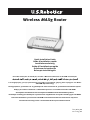 1
1
-
 2
2
-
 3
3
-
 4
4
-
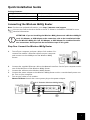 5
5
-
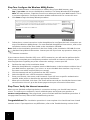 6
6
-
 7
7
-
 8
8
-
 9
9
-
 10
10
-
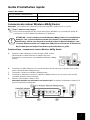 11
11
-
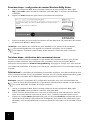 12
12
-
 13
13
-
 14
14
-
 15
15
-
 16
16
-
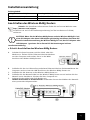 17
17
-
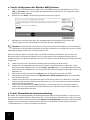 18
18
-
 19
19
-
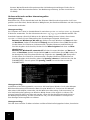 20
20
-
 21
21
-
 22
22
-
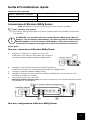 23
23
-
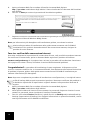 24
24
-
 25
25
-
 26
26
-
 27
27
-
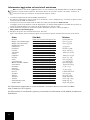 28
28
-
 29
29
-
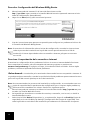 30
30
-
 31
31
-
 32
32
-
 33
33
-
 34
34
-
 35
35
-
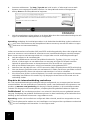 36
36
-
 37
37
-
 38
38
-
 39
39
-
 40
40
-
 41
41
-
 42
42
-
 43
43
-
 44
44
US Robotics USR5461 El manual del propietario
- Categoría
- Enrutadores
- Tipo
- El manual del propietario
en otros idiomas
- français: US Robotics USR5461 Le manuel du propriétaire
- italiano: US Robotics USR5461 Manuale del proprietario
- English: US Robotics USR5461 Owner's manual
- Deutsch: US Robotics USR5461 Bedienungsanleitung
- Nederlands: US Robotics USR5461 de handleiding
Artículos relacionados
-
 US Robotics MAXg USR5461 Manual de usuario
US Robotics MAXg USR5461 Manual de usuario
-
 US Robotics MAXg USR5421 Manual de usuario
US Robotics MAXg USR5421 Manual de usuario
-
 US Robotics USR5421 Guía de instalación
US Robotics USR5421 Guía de instalación
-
 US Robotics USR5432 Guía de instalación
US Robotics USR5432 Guía de instalación
-
 US Robotics USR5441 Guía de instalación
US Robotics USR5441 Guía de instalación
-
 US Robotics 7900A Guía de instalación
US Robotics 7900A Guía de instalación
-
 US Robotics USR5451 Guía de instalación
US Robotics USR5451 Guía de instalación
-
 US Robotics 9108 Guía de instalación
US Robotics 9108 Guía de instalación
-
 US Robotics USR8001 Guía de instalación
US Robotics USR8001 Guía de instalación
-
 US Robotics ADSL 4-Port Router Manual de usuario
US Robotics ADSL 4-Port Router Manual de usuario